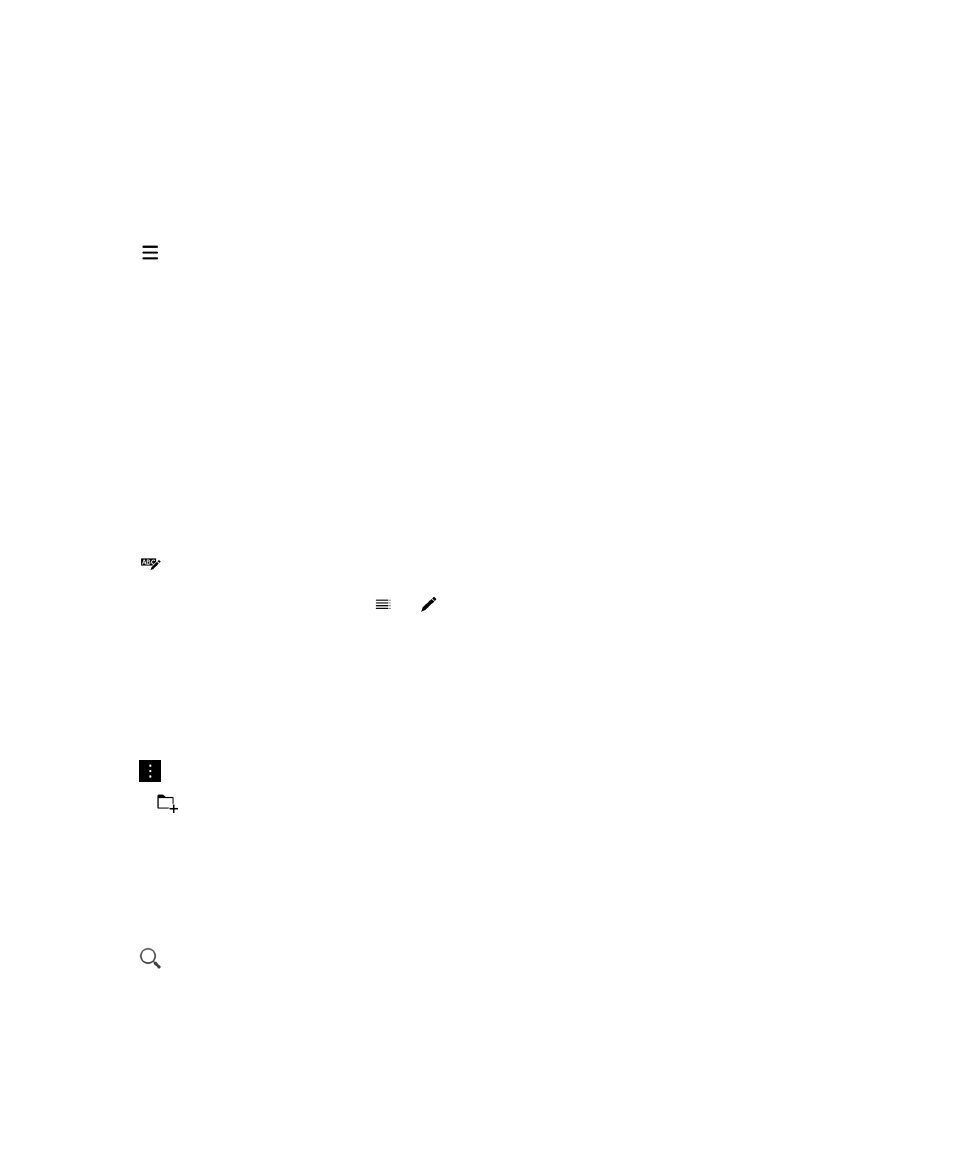
管理您的檔案
重新命名檔案或資料夾
檔案管理員可讓您變更檔案和資料夾的名稱,例如修改打字錯誤或錯字。若要重新命名檔案或資料夾:
1.
點選並按住檔案或資料夾。
2.
點選
。
提示
: 要變更檔案類型,請按住檔案。 點選
>
。
新增資料夾
開啟
檔案管理員 時,出現預定義資料夾清單。若要新增資料夾,請執行下列動作:
1.
來到您想新增資料夾的位置。
2.
點選
。
3.
點選
>
。
備註
: 您也許在連線的裝置或儲存碟上並沒有預定義資料夾,但如電腦或媒體卡。
在檔案管理員裡搜尋項目
1.
點選
。
2.
輸入您所搜尋項目的所有或部分名稱。
備註
: 若要搜尋連線裝置上的項目,必須在裝置於檔案管理員開啟時執行搜尋。
使用指南
應用程式與功能
261
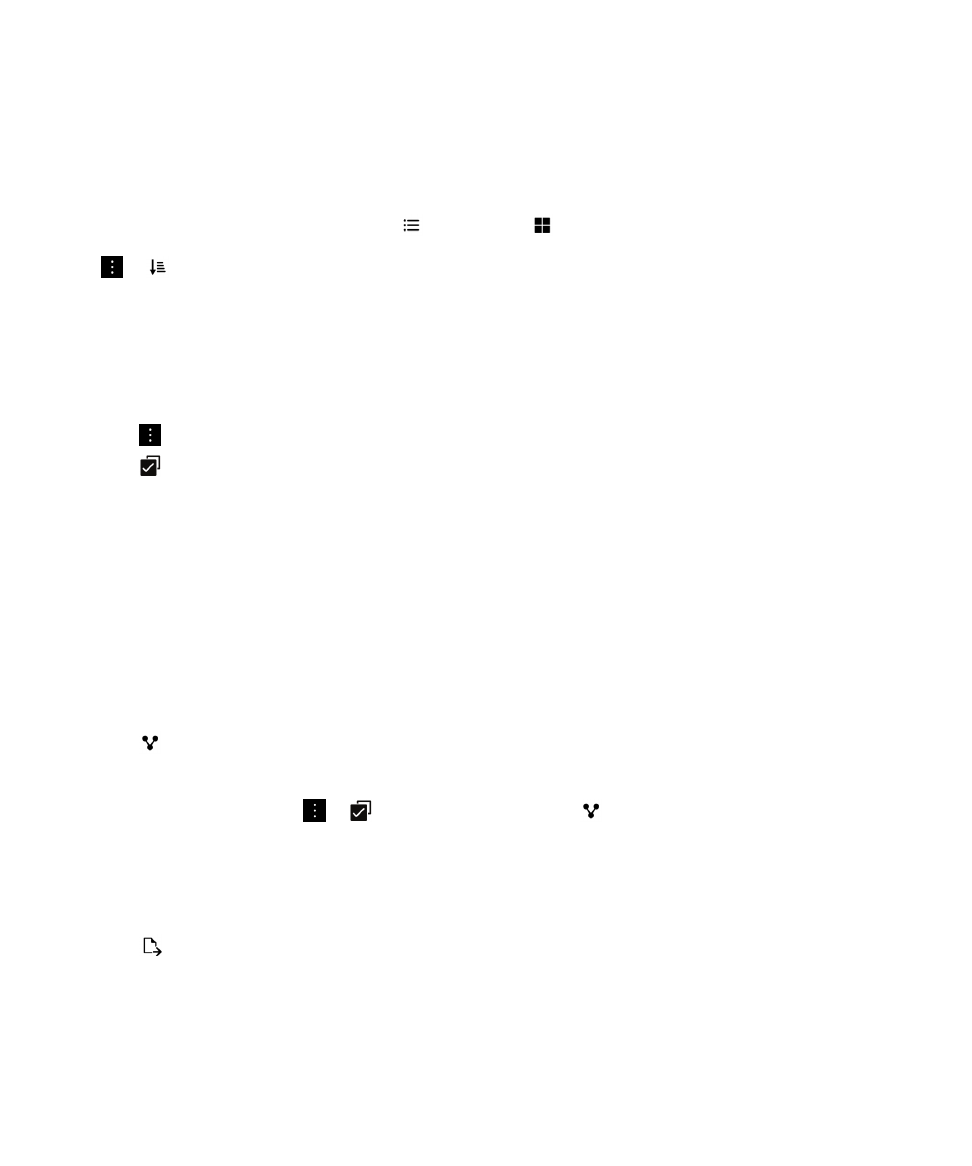
檔案和資料夾排序
您可選擇以名稱、日期、類型或大小的順序檢視檔案和資料夾。
也可決定以遞增或遞減順序檢視檔案和資料夾。
提示
: 若要變更檔案和資料夾檢視方式,請點選
以清單檢視或
以格線排列方式檢視。
點選
>
。
• 若要變更檔案和資料夾的排序方式,請點選排序 > 名稱、日期、類型或大小。
• 若要變更檔案和資料夾的順序,請點選順序 > 遞增或遞減。
選擇多個檔案
1.
點選
。
2.
點選
。
3.
點選您要的項目。
若要取消您誤選的項目,請再點選該項目一次。